HDL2-Aセットアップ[ブラウザを使った設定編]
当サイトではアフィリエイト広告を利用しています。
IPアドレスの設定をこの前の「HDL2-Aセットアップ[IPアドレスの設定編]」で行いましたが、HDL2-Aのもう少し詳しい設定に関してはブラウザを使って行う必要があります。
![HDL2-Aセットアップ[ブラウザを使った設定編]](https://blog.junkword.net/wp-content/uploads/2013/01/IMG_3792.jpg)
専用ツールでも「ブラウザ」というボタンがありましたが、IPアドレスを固定しているのでツールを使わずに直接ブラウザを使ってアクセスするようにします(これも固定のメリットかな)
ブラウザから設置画面にアクセス
適当なブラウザを開いて、アドレス欄に「http://設定したIPアドレス」を入力してEnterを押します。
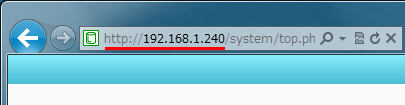
するとログオン画面に切り替わるので、パスワードを入力せずに「OK」をクリックします。
→専用ツールと同じですが、心配であればあとで設定することもできます。

すると4つのメニューが出てくるので、一番左の「はじめて設定」をクリックします。

[STEP1]LANDISKの名前を聞かれますが、特にこだわりがなければこのままで「OK」をクリックします。

[STEP2]アドレスを決めるでは、IPアドレスは前に設定してあったものが表示されるので、ここではDNSサーバの値を入力します。

※DNSサーバの設定がなくても使えますが、リモートアクセスを使うには必須になります
[STEP3]時刻設定の確認になりますが、特に変更せず「OK」をクリックします。

[STEP4]設定内容の確認で問題がなければ「OK」をクリックします。

はじめての設定はこれで終了ですが、ブラウザを使った設定はこれからも使うのでアクセス方法も含めて覚えておいたほうがよいですよ。
Sponsored Links















